Solucionar el problema de doble clic del mouse Logitech
Miscelánea / / November 28, 2021
Si también se enfrenta a un problema de doble clic del mouse de Logitech, entonces está en el lugar correcto. Accesorios y periféricos de Logitech como teclados, mouse, parlantes y muchos más, son conocidos por su calidad óptima a precios rentables. Los productos de Logitech son bien diseñado con hardware y software de alta calidad sin embargo, bastante asequible. Desafortunadamente, los dispositivos encuentran algunas fallas o daños después de algunos años de uso. El problema del doble clic del mouse de Logitech es uno de ellos. Los usuarios de mouse Logitech también se quejaron de estos problemas:
- Cuando usted haga clic con el mouse una vez, eso da como resultado un doble clic en lugar de.
- Los archivos o carpetas que arrastre pueden caer a mitad de camino.
- A menudo, los clics no se registran.
El problema del doble clic se informó tanto en el mouse Logitech (nuevo y antiguo) como en el mouse de Microsoft. Lea esta guía para solucionar el problema de doble clic del mouse Logitech en una PC con Windows 10.

Contenido
- Cómo solucionar el problema de doble clic del mouse Logitech
- Solución de problemas preliminar.
- Método 1: ajustar la configuración del mouse
- Método 2: descargar la carga estática
- Método 3: reinstalar los controladores del mouse
- Método 4: Restablecer el mouse inalámbrico Logitech
- Método 5: Presentar una reclamación de garantía
- Método 6: repare o reemplace el resorte manualmente
Cómo solucionar el problema de doble clic del mouse Logitech
Hay varias razones detrás del problema del doble clic del mouse de Logitech, como:
- Problemas de hardware: A veces, los problemas de hardware o los daños físicos pueden desencadenar un doble clic automáticamente, incluso cuando hace clic solo una vez. También puede obligar al botón de desplazamiento a saltar, en lugar de desplazarse. Una conexión floja con el puerto de la computadora también afectará el funcionamiento normal del mouse.
- Configuración incorrecta del mouse: La configuración incorrecta del mouse en una PC con Windows provocará un problema de doble clic.
- Acumulación de carga: Si usa un mouse Logitech durante un período prolongado de tiempo, en un tramo, la carga presente en el mouse se acumula, lo que resulta en un problema de doble clic del mouse Logitech. Para evitar esto, deje descansar el mouse durante unos minutos entre varias horas de trabajo para descargar todas las cargas estáticas acumuladas en el mouse.
- Problema con el resorte del mouse: Después de un uso prolongado, el resorte dentro del mouse puede aflojarse y causar problemas con los botones de desplazamiento y clic del mouse. Lea el Método 6 para aprender cómo reemplazar el resorte.
- Controladores de dispositivos obsoletos: Los controladores de dispositivo instalados en su sistema, si son incompatibles, pueden desencadenar el problema del doble clic del mouse Logitech. Puede solucionar rápidamente este problema actualizando su controlador a la última versión. Aunque, esto podría evitar el lanzamiento de Software de Logitech en su sistema.
Solución de problemas preliminar
Aquí hay algunas comprobaciones que debe realizar antes de proceder a la resolución de problemas serios:
1. Compruebe si su mouse Logitech está físicamente dañadoo roto.
2. Verifique si el producto aún está bajo garantía ya que puede reclamar su reemplazo.
3. Intente conectar el mouse en un puerto diferente.
4. Conectar un ratón diferente a su computadora y verifique si funciona.
5. Además, conecte el mouse a otra computadora y compruebe si el problema persiste. Si el mouse funciona correctamente, debe verificar la configuración del mouse en su PC con Windows.
Método 1: ajustar la configuración del mouse
Cuando la configuración del dispositivo no está configurada correctamente, es posible que se produzca el problema de hacer doble clic en el mouse de Logitech. A continuación se enumeran las opciones para corregir la configuración del mouse en Windows 10.
Opción 1: uso de las propiedades del mouse
1. Escribe Panel de control en el Búsqueda de Windows barra y lanzamiento Panel de control de aquí.
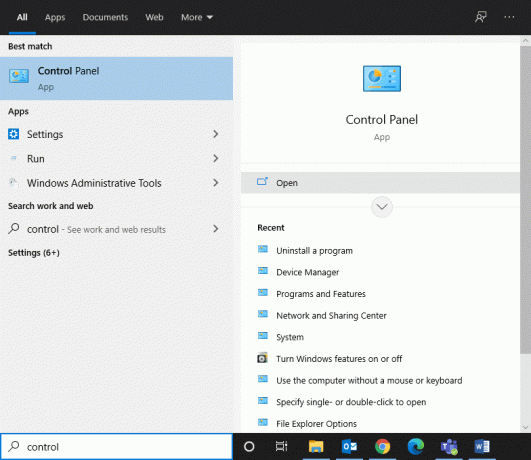
2. Selecciona el Vista por opción a Iconos grandes.
3. Luego, haga clic en Ratón, como se muestra a continuación.
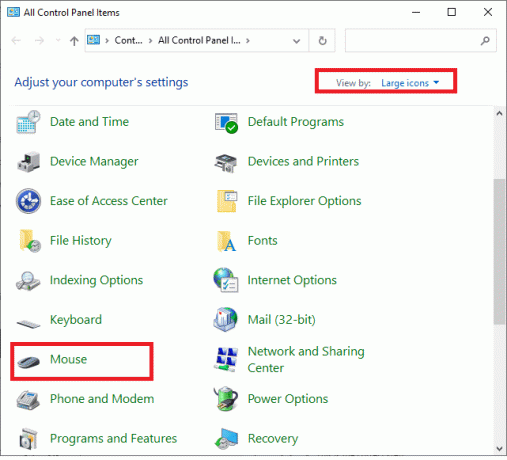
4. Bajo la Botones pestaña en Propiedades del mouse ventana, arrastre el control deslizante para establecer la Velocidad para Lento.
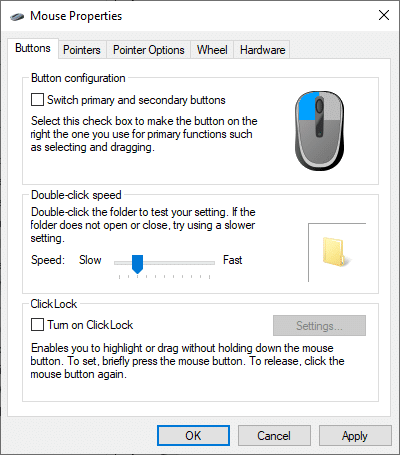
5. Por último, haga clic en Aplicar> Aceptar. Estos pasos reducirán la velocidad del doble clic y resolverán el problema.
Opción 2: Uso de las opciones del Explorador de archivos
1. Escriba y busque un solo click en la barra de búsqueda, como se muestra.
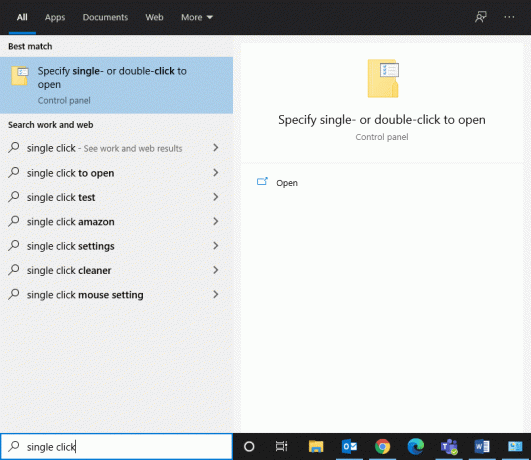
2. Abierto Especifique un clic o doble clic para abrir desde el panel derecho.
3. En el General pestaña, vaya a la Haga clic en los elementos de la siguiente manera sección.
4. Aquí, seleccione Haga doble clic para abrir un elemento (un solo clic para seleccionar) opción, como se resalta.
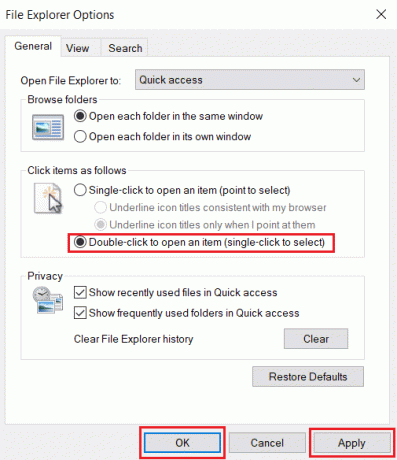
5. Finalmente, haga clic en Aplicar> Aceptar y reinicia tu PC para implementar estos cambios.
Método 2: descargar la carga estática
Como se mencionó anteriormente, la carga estática se acumula en el mouse cuando se usa durante un período de tiempo prolongado. Es recomendable deja que el mouse descanse en el medio, durante unos minutos. Alternativamente, puede intentar lo siguiente para liberar los cargos acumulados y solucionar el problema de doble clic del mouse de Logitech:
1. Apagar el mouse Logitech con el Botón de activación como se muestra en la imagen de abajo.

2. Ahora, quitar las pilas de eso.
3. Presione los botones del mouse de forma alterna, de forma continua, durante un minuto.
4. Inserte las pilas en el mouse con cuidado y verifique si el problema está resuelto.
Leer también: Cómo reparar dispositivos que no detectan iCUE
Método 3: reinstalar los controladores del mouse
Los controladores de dispositivo instalados en su sistema, si son incompatibles, pueden desencadenar un problema de doble clic del mouse Logitech. Puede solucionar rápidamente este problema actualizando el controlador del mouse a su última versión. Puede hacerlo de dos formas.
Método 3A: a través del sitio web de Logitech
1. Visita el Sitio web oficial de Logitech.
2. Encontrar y Descargar los controladores correspondientes a la versión de Windows de su PC.
3. Haga doble clic en el archivo descargado y siga las instrucciones para Instalar en pc eso.
Método 3B: a través del Administrador de dispositivos
1. Abierto Administrador de dispositivos buscándolo en el Búsqueda de Windows bar.

2. Haga doble clic para expandir Ratones y otros dispositivos señaladores opción.
3. Localiza tu Ratón Logitech (ratón compatible con HID) y haga clic derecho sobre él. Aquí, haga clic en Desinstalar dispositivo, como se ilustra a continuación.
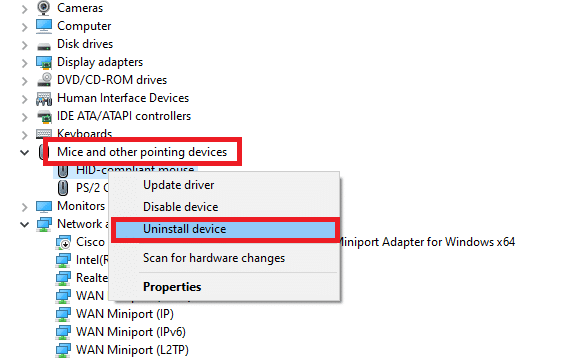
4. Desenchufar el mouse de la computadora, quitar las pilas y Espere por pocos minutos.
5. Reinicia tu sistema.
6. Deje que Windows descarga de la actualización los controladores correspondientes automáticamente.
Esto debería solucionar el problema del doble clic del mouse de Logitech. Si no es así, pruebe la siguiente solución.
Leer también:10 mejores ratones por debajo de 500 Rs. En India
Método 4: Restablecer el mouse inalámbrico Logitech
Lea nuestra guía en Reparar el mouse inalámbrico Logitech que no funciona para resolver todos los problemas asociados con Logitech Wireless Mouse. Restablecerlo actualizará la conexión inalámbrica y, potencialmente, solucionará el problema del doble clic del mouse Logitech.
Método 5: Presentar una reclamación de garantía
Si su dispositivo está cubierto por el período de garantía, presente un reclamo de garantía visitando el sitio web oficial de Logitech e informando el problema de doble clic del mouse de Logitech.
1. Abre el enlace dado en cualquier navegador web.

2. Identifica tu producto con el número de serie correcto o utilizando la categoría y subcategoría de producto.
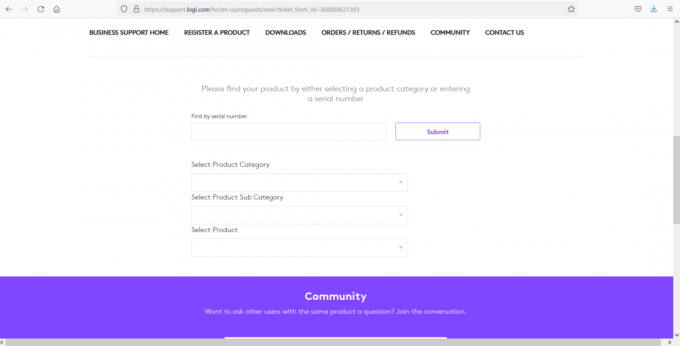
3. Describe el problema y registre su denuncia. Esperar Reconocimiento de su denuncia.
4. Confirme si su mouse Logitech es elegible para reemplazo o reparación y proceda en consecuencia.
Método 6: repare o reemplace el resorte manualmente
Cuando no puede reclamar una garantía para su mouse y hay un problema de resorte, se puede solucionar. Cada vez que hace clic con el mouse, el resorte se presiona y se suelta. Si el resorte está roto o dañado, puede causar un problema de doble clic del mouse de Logitech o problemas de clic no registrado.
Nota: Los pasos que se mencionan a continuación deben implementarse con extremo cuidado y precaución. Un pequeño error al repararlo podría inutilizar completamente el mouse Logitech. Por lo tanto, proceda bajo su propio riesgo.
1. Retire el protector superior cubierta del cuerpo del mouse Logitech.
2. Localizar los tornillos desde las cuatro esquinas de la parte inferior del mouse. Entonces, con cuidado destornillar el cuerpo de ella.
Nota: Asegúrese de no alterar los circuitos internos cuando retire los tornillos.
3. Encuentra el mecanismo de clic en tu ratón. Verás un Botón blanco en la parte superior del mecanismo de clic.
Nota: Tenga cuidado al manipular el mecanismo de clic, ya que puede caerse.
4. Ahora, levante y retire el caso negro del mecanismo de clic con un destornillador de cabeza plana.
5. A continuación, el primavera responsable del problema de doble clic del mouse de Logitech será visible en la parte superior del mecanismo de clic. Coloque el resorte en el suelo y sosténgalo con los dedos.
6. Si su resorte no está en la curva adecuada, use un destornillador y doblar el resorte hasta que se establezca una curva adecuada.
7. Una vez que la primavera es reestructurado a su forma curva adecuada.
8. Coloque el resorte en el pestillo como estaba antes de usar un pequeño gancho.
9. Utilice el espacio en el extremo posterior del resorte para colocarlo en el mecanismo de clic.
10. En este paso, volver a montar el mecanismo de clic. Coloque el botón blanco en la parte superior del mecanismo de clic.
11. Haz una prueba de clic antes de empaquetar los componentes del mouse.
12. Finalmente, coloque la cubierta del cuerpo del mouse Logitech y fijarlo con tornillos.
Este método requiere mucho tiempo y mucha paciencia. Además, requiere un manejo cuidadoso para evitar fallas en el dispositivo. Por tanto, no es aconsejable. Puede ponerse en contacto con un técnico para solucionar este problema.
Recomendado:
- Reparar el software de juegos Logitech que no se abre
- Solucionar el problema de inicio del Asistente de descarga de Logitech
- Cómo reparar el código de error 775 en DirecTV
- Cómo reparar el error 0x80300024
Esperamos que esta guía haya sido útil y que haya podido Solucione el problema de doble clic del mouse Logitech en una PC con Windows. Háganos saber qué método funcionó mejor para usted. Además, si tiene alguna consulta o sugerencia con respecto a este artículo, no dude en dejarla en la sección de comentarios.



